ERPLY Books позволяет извлекать различные комплексные отчеты о продажах и закупках. Отчет можно применять через API, что, в свою очередь, означает, что можно использовать такие функции генератора отчетов, как группировка данных и определение дополнительных условий.
Отчеты о продажах и покупках
Вы можете создать отчет из модуля генератора отчетов. Откройте «Отчеты» → «Генератор отчетов». В выборе таблиц добавьте «Отчёт о продажах ERPLY». Откроется следующее изображение:
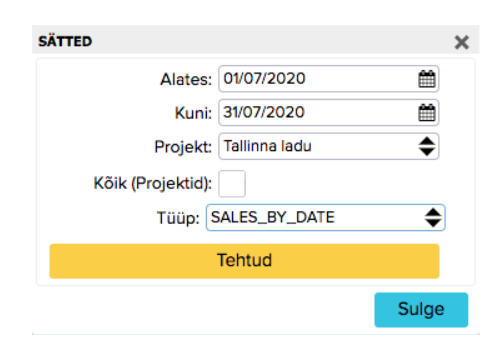
Выберите подходящий диапазон дат и обязательно укажите соответствующий тип. Варианты типов следующие:
- SALES_BY_DATE – продажи по дате
- SALES_BY_CUSTOMER – продажи по клиенту
- SALES_BY_CUSTOMER_ACCOUNT_MANAGER – продажи по менеджеру по работе с клиентами
- SALES_BY_CUSTOMER_GROUP – продажи по группе клиентов
- SALES_BY_BUSINESS_AREA — продажи по региону продажи
- SALES_BY_WAREHOUSE – продажи по складу
- SALES_BY_POINT_OF_SALE – продажи по кассе
- SALES_BY_PRODUCT – продажи по товару
- SALES_BY_PRODUCT_GROUP – продажи по группе товара
- SALES_BY_PRODUCT_GROUP_WITH_DRILL_DOWN — продажи по группе товара вместе с наименованиями
- SALES_BY_DEPARTMENT – продажи по отделу
- SALES_BY_DEPARTMENT_WITH_DRILL_DOWN – продажи по отделу вместе с наименованиями
- SALES_BY_SUPPLIER – продажи по поставщику
- SALES_BY_SUPPLIER_WITH_DRILL_DOWN — продажи по поставщику вместе с наименованиями
- SALES_BY_CATEGORY – продажи по серии товара
- SALES_BY_CATEGORY_WITH_DRILL_DOWN – продажи по серии товара вместе с наименованиями
- SALES_BY_BRAND – продажи по брендам
- SALES_BY_ALL_PRODUCTS — продажи по всем товарам
- SALES_BY_CASHIER – продажи по продавцу
- SALES_BY_INVOICE – продажи по счету-фактуре
- SALES_BY_INVOICE_ROWS – продажи по строке счета-фактуры
- SALES_BY_WEEKDAY – продажи по дням недели
- SALES_BY_HOUR – продажи по часам
- SALES_BY_MATRIX — продажи, матрица
- SALES_BY_MATRIX_WITH_DRILL_DOWN — продажи, матрица, вместе с наименованиями
- PURCHASE_BY_PRODUCT – покупки по товару
- PURCHASE_BY_PRODUCT_GROUP – покупки по группе товаров
- PURCHASE_BY_BRAND – покупки по брендам
- PURCHASE_BY_SUPPLIER – покупки по поставщикам
- PURCHASE_BY_SUPPLIER_GROUP – покупки по группе поставщиков
- PURCHASE_BY_INVOICE – покупки по счету-фактуре
- PURCHASE_BY_INVOICE_ROWS – покупки по строке счета-фактуры
После выбора дат и типа нажмите «Сделано». Затем выберите результаты (Выход), которые вы хотите видеть в отчете.
Купля и продажа Интрастат
Чтобы создать отчеты о покупках и продажах Интрастат, снова выберите в таблице «Отчёт о продажах ERPLY» и укажите необходимый период. Укажите Тип, Выход и Параметры следующим образом:
Тип:
- Покупки: PURCHASE_BY_INVOICE_ROWS
- Продажи: SALES_BY_INVOICE_ROWS
Выходы:
- Отчёт о продажах ERPLY.countryCode
- Отчёт о продажах ERPLY.originCountryCode
- Отчёт о продажах ERPLY.code3
- Отчёт о продажах ERPLY.netWeight
- Отчёт о продажах ERPLY.grossWeight
- Количество:
- Покупка: Отчёт о продажах ERPLY.purchasedQuantity
- Покупка: Отчёт о продажах ERPLY.soldQuantity
- Отчёт о продажах ERPLY.unitName
- Отчёт о продажах ERPLY.price
Показать в группах: Отчёт о продажах ERPLY.code3 (если вы использовали для этого code3), countryCode и originCountryCode.
Параметры:

Значение параметров:
- Страна не должна быть Эстония
- Страна происхождения не должна быть Эстония.
- Страна должна быть указана
- Вам нужны только те, у которых вы приобрели положительное количество (purchasedQuantity / soldQuantity больше 0)
Купля и продажа, отчет об упаковке
Чтобы создать отчеты о покупках и продажах относительно отчета об упаковке, снова выберите в таблице «Отчёт о продажах ERPLY» и укажите необходимый период. Укажите Тип и Выход следующим образом:
Тип:
- Покупки: PURCHASE_BY_INVOICE_ROWS
- Продажи: SALES_BY_INVOICE_ROWS
Выходы:
- Отчёт о продажах ERPLY.code
- Отчёт о продажах ERPLY.code2
- Отчёт о продажах ERPLY.name
- Отчёт о продажах ERPLY.purchasedQuantity
- Отчёт о продажах ERPLY.packageAmount
- Отчёт о продажах ERPLY.packageBrutomass
- Отчёт о продажах ERPLY.packageNetomass
- Отчёт о продажах ERPLY.packageName
- Отчёт о продажах ERPLY.groupPackageMetal
- Отчёт о продажах ERPLY.groupPackagePaper
- Отчёт о продажах ERPLY.groupPackagePlastic
- Отчёт о продажах ERPLY.groupPackageWood
- Отчёт о продажах ERPLY.salesPackageCardboard
- Отчёт о продажах ERPLY.salesPackageClearBrownGlass
- Отчёт о продажах ERPLY.salesPackageGreenOtherGlass
- Отчёт о продажах ERPLY.salesPackageMetalAl
- Отчёт о продажах ERPLY.salesPackageMetalFe
- Отчёт о продажах ERPLY.salesPackageOtherMetal
- Отчёт о продажах ERPLY.salesPackagePlasticPet
- Отчёт о продажах ERPLY.salesPackagePlasticPpPe
- Отчёт о продажах ERPLY.salesPackageWood
Показать в группах: Отчёт о продажах ERPLY.code (так вы сгруппируете по всем разным товарам)
Параметры: добавьте желаемые параметры — в целом прямой отчет о покупках/продажах дает общий результат, который нет необходимости более точно фильтровать.
Отфильтровать товары, у которых нет каких-либо признаков
Если вы хотите найти продукты, у которых нет определенных признаков, вы можете выполнить следующий поиск.
Тип:
- Покупки: PURCHASE_BY_PRODUCT
- Продажи: SALES_BY_PRODUCT
Выходы:
- Отчёт о продажах ERPLY.code
- Отчёт о продажах ERPLY.name
- –Дополнительные выходы, по которым вы хотите отфильтровать–
Показать в группах: нет
Пример параметров:
Code3 не указан:
- Parameeter1:
- Параметр: Отчёт о продажах ERPLY.code
- Тип: Пусто
Количество нетто не указано:
- Parameeter1:
- Параметр: Отчёт о продажах ERPLY.netWeight
- Тип: Пустой
Количество нетто не указано, но страна происхождения — не Эстония:
- Параметр1:
- Параметр: Отчёт о продажах ERPLY.netWeight
- Тип: Пустой
- Параметр2:
- Параметр: Отчёт о продажах ERPLY.originCountryCode
- Тип: Не равен
- Значение EE
Сохранение отчетов
Если вы хотите сохранить отчет, нажмите кнопку «Сохранить». В открывшемся окне введите название для отчета и в качестве типа отчета укажите название, под которым вы хотите просмотреть отчет. Например, вы можете выбрать имя отчета «Продажи Интрастат», а тип — «Статистические отчеты». Позже вы также можете добавить «Покупки Интрастат» в те же «Статистические отчеты». После сохранения можно открыть «Настройки» → «Генератор отчетов» → «Сохраненные отчеты» уже сохраненный отчет.